Call us now:
Transformasi Profesional: Mengubah Dokumen Microsoft Word ke PDF dengan Efisien
Dalam dunia digital yang serba cepat saat ini, pertukaran informasi dalam bentuk dokumen merupakan inti dari hampir setiap kegiatan profesional dan pribadi. Microsoft Word telah lama menjadi standar emas untuk pembuatan dokumen teks, mulai dari laporan bisnis, makalah akademis, hingga surat pribadi. Namun, meskipun Word sangat fleksibel untuk penyusunan dan pengeditan, ada satu format lain yang seringkali menjadi pilihan utama saat dokumen siap untuk dibagikan secara luas: Portable Document Format, atau PDF.
Mengapa PDF begitu penting, dan mengapa proses konversi dari Word ke PDF menjadi keterampilan yang tak terpisahkan bagi siapa pun yang bekerja dengan dokumen? Artikel ini akan mengupas tuntas alasan di balik kebutuhan konversi ini, berbagai metode yang tersedia, serta tips dan praktik terbaik untuk memastikan hasil konversi yang optimal dan profesional.
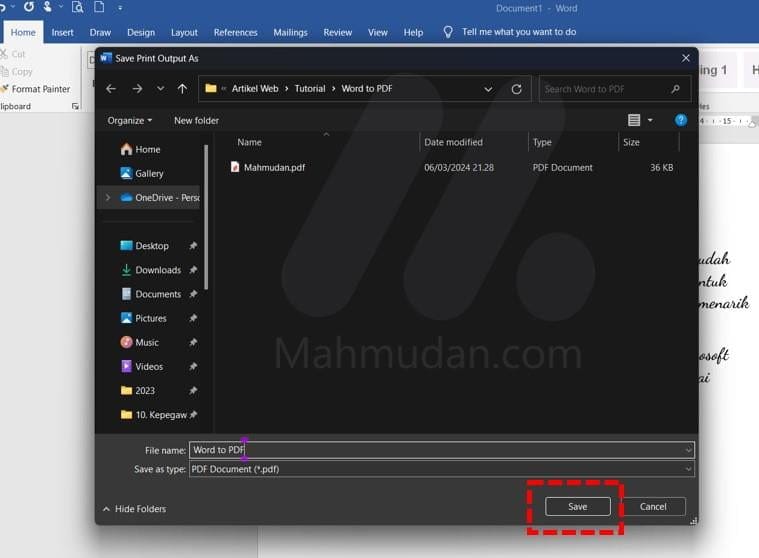
Mengapa Konversi Word ke PDF Begitu Penting?
Konversi dokumen dari Word ke PDF bukan sekadar tren, melainkan sebuah kebutuhan yang didasari oleh beberapa keunggulan fundamental PDF yang tidak dimiliki oleh format Word saat dibagikan:
-
Preservasi Format dan Tata Letak (Layout Preservation):
Ini adalah alasan utama dan paling krusial. Pernahkah Anda mengirim dokumen Word ke orang lain, hanya untuk menemukan bahwa tata letak, font, gambar, atau tabelnya bergeser dan kacau balau saat dibuka di perangkat atau versi Word yang berbeda? Masalah ini sangat umum terjadi. Perbedaan versi Microsoft Word, sistem operasi (Windows, macOS, Linux), atau bahkan printer yang terinstal dapat memengaruhi bagaimana dokumen Word ditampilkan. PDF dirancang untuk mengatasi masalah ini. Dokumen PDF akan terlihat persis sama di mana pun ia dibuka, tidak peduli perangkat lunak, perangkat keras, atau sistem operasi apa yang digunakan. Ini menjamin integritas visual dokumen Anda. -
Keamanan dan Integritas Dokumen:
Dokumen PDF secara inheren lebih aman dibandingkan dokumen Word saat dibagikan. File Word sangat mudah diedit oleh siapa pun yang membukanya, yang dapat menyebabkan perubahan yang tidak disengaja atau bahkan disengaja pada konten asli. PDF, di sisi lain, bersifat "read-only" secara default, membuatnya ideal untuk dokumen yang tidak ingin Anda ubah setelah dibagikan, seperti kontrak, faktur, atau laporan akhir. Selain itu, PDF menawarkan fitur keamanan tambahan seperti proteksi kata sandi untuk membatasi akses, enkripsi, dan tanda tangan digital untuk memverifikasi keaslian dokumen dan mencegah modifikasi yang tidak sah. -
Kompatibilitas Universal dan Aksesibilitas:
PDF adalah standar terbuka yang didukung oleh hampir semua platform dan perangkat. Anda tidak memerlukan Microsoft Word terinstal untuk membuka atau melihat file PDF. Hampir setiap komputer, tablet, atau smartphone memiliki penampil PDF bawaan atau dapat menginstal aplikasi penampil PDF gratis. Ini menghilangkan hambatan akses dan memastikan bahwa penerima dokumen Anda dapat membukanya tanpa kesulitan, terlepas dari perangkat lunak yang mereka miliki. -
Ukuran File yang Lebih Kecil:
Meskipun tidak selalu, dokumen PDF seringkali memiliki ukuran file yang lebih kecil dibandingkan file Word yang setara, terutama jika dokumen Word mengandung banyak gambar atau grafik. PDF memiliki algoritma kompresi yang efisien yang dapat mengurangi ukuran file tanpa mengorbankan kualitas visual secara signifikan. Ini sangat penting saat mengirim dokumen melalui email atau mengunggahnya ke situs web, di mana ukuran file dapat memengaruhi kecepatan transfer dan kuota penyimpanan. -
Profesionalisme dan Kredibilitas:
Mengirim dokumen dalam format PDF secara otomatis memberikan kesan profesionalisme. Ini menunjukkan bahwa Anda telah memfinalisasi dokumen, memastikan integritasnya, dan membuatnya mudah diakses oleh penerima. Banyak institusi, perusahaan, dan organisasi pemerintah bahkan mewajibkan pengiriman dokumen dalam format PDF untuk aplikasi, lamaran, atau pelaporan resmi. -
Tujuan Hukum dan Arsip:
Dalam banyak kasus, dokumen PDF dianggap lebih sah secara hukum dan lebih mudah diarsipkan dibandingkan dokumen Word. Kemampuannya untuk mempertahankan format asli, ditambah dengan opsi tanda tangan digital, menjadikannya pilihan ideal untuk kontrak, akta, atau dokumen hukum lainnya. Untuk tujuan arsip, PDF memastikan bahwa dokumen akan tetap dapat diakses dan terbaca di masa mendatang, terlepas dari evolusi perangkat lunak.
Metode Konversi dari Microsoft Word ke PDF
Microsoft Word sendiri telah menyediakan fitur bawaan yang sangat kuat dan mudah digunakan untuk mengonversi dokumen ke PDF. Selain itu, ada juga opsi lain yang bisa dipertimbangkan.
1. Menggunakan Fitur Bawaan Microsoft Word (Paling Direkomendasikan)
Metode ini adalah yang paling efisien, akurat, dan direkomendasikan karena tidak memerlukan instalasi perangkat lunak tambahan dan menjaga kualitas konversi terbaik.
a. Fitur "Save As" atau "Simpan Sebagai":
Ini adalah cara paling umum dan paling langsung untuk mengonversi dokumen Word ke PDF.
- Langkah-langkah:
- Buka dokumen Word yang ingin Anda konversi.
- Klik "File" di sudut kiri atas layar.
- Pilih "Save As" (Simpan Sebagai).
- Pilih lokasi penyimpanan (misalnya, "Browse" untuk memilih folder tertentu).
- Di jendela "Save As", cari opsi "Save as type" (Simpan sebagai tipe) di bawah nama file.
- Klik panah dropdown dan pilih "PDF (*.pdf)".
- Anda akan melihat beberapa opsi tambahan di bawah "Save as type" atau di samping tombol "Save":
- Optimize for: Pilih "Standard (publishing online and printing)" untuk kualitas terbaik, atau "Minimum size (publishing online)" untuk ukuran file yang lebih kecil jika kualitas visual sedikit berkurang tidak menjadi masalah.
- Options…: Mengklik ini akan membuka dialog yang lebih rinci di mana Anda dapat mengatur rentang halaman yang akan dikonversi, menyertakan tanda buku (bookmarks) dari heading Word, menyertakan properti dokumen, dan lainnya.
- Open file after publishing: Centang kotak ini jika Anda ingin file PDF langsung terbuka setelah konversi selesai.
- Klik "Save" (Simpan).
b. Fitur "Export" atau "Ekspor":
Fitur "Export" dirancang khusus untuk menciptakan versi file dalam format lain, termasuk PDF, dan seringkali menawarkan opsi yang sedikit lebih terfokus pada output akhir.
- Langkah-langkah:
- Buka dokumen Word Anda.
- Klik "File".
- Pilih "Export" (Ekspor).
- Anda akan melihat opsi "Create PDF/XPS Document". Klik tombol "Create PDF/XPS".
- Jendela "Publish as PDF or XPS" akan muncul. Ini mirip dengan dialog "Save As".
- Pilih lokasi penyimpanan, beri nama file jika perlu, dan pastikan "Save as type" adalah "PDF".
- Anda juga akan menemukan opsi "Optimize for" (Standard/Minimum size) dan tombol "Options…" di sini.
- Klik "Publish" (Publikasikan).
c. Menggunakan Fitur "Print to PDF" (Cetak ke PDF):
Microsoft Word (dan Windows 10/11) menyertakan printer virtual bernama "Microsoft Print to PDF". Metode ini sangat berguna jika Anda ingin "mencetak" hanya sebagian dokumen atau jika Anda mengalami masalah dengan metode "Save As" atau "Export" (meskipun jarang).
- Langkah-langkah:
- Buka dokumen Word.
- Klik "File".
- Pilih "Print" (Cetak).
- Di bagian "Printer", klik panah dropdown dan pilih "Microsoft Print to PDF".
- Atur pengaturan cetak seperti biasa (misalnya, rentang halaman tertentu, orientasi, dll.).
- Klik tombol "Print".
- Sistem akan meminta Anda untuk memilih lokasi penyimpanan dan nama file untuk PDF yang dihasilkan.
- Klik "Save".
2. Menggunakan Konverter Online
Ada banyak layanan konversi Word ke PDF gratis yang tersedia secara online (misalnya, Smallpdf, I Love PDF, Adobe Acrobat online).
- Kelebihan: Cepat, tidak perlu instalasi software, bisa diakses dari mana saja dengan koneksi internet.
- Kekurangan: Memerlukan pengunggahan dokumen ke server pihak ketiga (masalah privasi dan keamanan data sensitif), seringkali ada batasan ukuran file atau jumlah konversi harian, dan terkadang hasilnya tidak seakurat fitur bawaan Word.
- Kapan digunakan: Untuk dokumen non-sensitif yang ukurannya kecil dan Anda tidak memiliki akses ke Word atau ingin konversi cepat.
3. Menggunakan Software Pihak Ketiga
Beberapa perangkat lunak pihak ketiga seperti Adobe Acrobat Pro, Foxit PhantomPDF, atau Nitro Pro, menyediakan fitur konversi Word ke PDF dengan kemampuan yang lebih canggih, seperti pengeditan PDF, penggabungan, pemisahan, dan fitur keamanan tingkat lanjut.
- Kelebihan: Fitur lengkap, kontrol lebih besar atas output PDF, kemampuan batch conversion.
- Kekurangan: Umumnya berbayar, memerlukan instalasi software.
- Kapan digunakan: Untuk pengguna profesional yang sering bekerja dengan PDF dan membutuhkan lebih dari sekadar konversi dasar.
Tips dan Praktik Terbaik untuk Konversi yang Sukses
Untuk memastikan dokumen PDF Anda terlihat sempurna dan berfungsi sebagaimana mestinya, pertimbangkan tips berikut:
- Periksa Kembali Dokumen Asli: Sebelum mengonversi, pastikan dokumen Word Anda sudah final, bebas dari kesalahan ketik, dan semua formatnya sudah sesuai keinginan. Apa yang terlihat di Word akan tercetak di PDF.
- Manfaatkan Opsi Pengaturan Konversi: Selalu perhatikan opsi "Optimize for" (Standard/Minimum size) dan "Options…" saat menyimpan sebagai PDF. Ini memungkinkan Anda mengontrol kualitas, ukuran file, dan fitur tambahan seperti tanda buku.
- Gunakan Tanda Buku (Bookmarks) dan Hyperlink: Jika dokumen Word Anda memiliki struktur heading yang baik (menggunakan "Heading 1", "Heading 2", dll. di Word), Anda dapat mengonfigurasinya agar secara otomatis diubah menjadi tanda buku di PDF. Ini sangat membantu navigasi dalam dokumen panjang. Pastikan hyperlink (tautan web atau tautan internal) dalam dokumen Word Anda juga berfungsi dengan baik, karena umumnya akan dipertahankan di PDF.
- Pertimbangkan Keamanan Dokumen: Jika dokumen berisi informasi sensitif, gunakan opsi proteksi kata sandi saat menyimpan sebagai PDF. Anda dapat mengatur kata sandi untuk membuka dokumen, atau kata sandi terpisah untuk membatasi pengeditan, pencetakan, atau penyalinan teks.
- Pastikan Aksesibilitas (Tags): Untuk dokumen yang akan dibaca oleh pembaca layar (misalnya, untuk tunanetra), pastikan untuk mencentang opsi "Document structure tags for accessibility" di pengaturan PDF. Ini membantu perangkat lunak aksesibilitas menafsirkan struktur dokumen dengan benar.
- Uji Coba Hasil Konversi: Setelah mengonversi, selalu buka file PDF yang dihasilkan untuk memverifikasi bahwa semuanya terlihat dan berfungsi dengan benar. Periksa tata letak, font, gambar, tautan, dan jika ada, tanda tangan digital.
Mengatasi Masalah Umum dalam Konversi
Meskipun proses konversi Word ke PDF di Word sangat andal, terkadang masalah dapat muncul:
- Font Tidak Tampil Benar: Pastikan font yang Anda gunakan dalam dokumen Word adalah font standar atau sudah tersemat (embedded). Di pengaturan "Options…" saat menyimpan sebagai PDF, pastikan opsi "ISO 19005-1 compliant (PDF/A)" atau "Bitmap text when fonts may not be embedded" tidak dipilih jika Anda ingin font Anda tetap teks dan bukan gambar. Jika font tidak tersemat, ia mungkin diganti dengan font default di perangkat penerima.
- Kualitas Gambar Menurun: Saat menyimpan sebagai PDF, pastikan Anda memilih opsi "Standard (publishing online and printing)" untuk kualitas gambar terbaik. Jika Anda memilih "Minimum size", gambar mungkin dikompresi lebih agresif.
- Tautan Rusak: Pastikan semua hyperlink di dokumen Word Anda berfungsi sebelum konversi. Jika tautan internal (misalnya ke bookmark di halaman lain) tidak berfungsi, periksa apakah bookmark tersebut sudah benar di Word.
- Ukuran File Terlalu Besar: Jika PDF yang dihasilkan terlalu besar, coba gunakan opsi "Minimum size" saat menyimpan. Jika masih terlalu besar, Anda mungkin perlu mengoptimalkan gambar di dokumen Word Anda sebelum konversi (misalnya, dengan mengurangi resolusi gambar di Word itu sendiri).
Kesimpulan
Mengonversi dokumen Microsoft Word ke format PDF adalah langkah krusial dalam siklus hidup dokumen di era digital. Ini bukan hanya tentang mengubah format file, melainkan tentang memastikan integritas visual, keamanan, kompatibilitas universal, dan profesionalisme dokumen Anda saat dibagikan. Dengan fitur bawaan Microsoft Word yang canggih dan mudah digunakan, proses ini menjadi sangat efisien.
Menguasai proses konversi ini akan menghemat waktu, mencegah frustrasi akibat masalah format, dan meningkatkan kredibilitas Anda dalam setiap interaksi yang melibatkan pertukaran dokumen. Jadi, lain kali Anda menyelesaikan dokumen penting di Word, jadikan konversi ke PDF sebagai langkah terakhir yang tak terlewatkan sebelum membagikannya kepada dunia.
